
Բովանդակություն:
- Քայլ 1: Նյութեր և գործիքներ
- Քայլ 2: Ստեղծեք ամպի ձևավորված շրջանակ
- Քայլ 3: Լույսերի տեղադրում
- Քայլ 4: 3D տպեք պատյանը միկրոկառավարիչի համար
- Քայլ 5: Հավաքեք և տեղադրեք էլեկտրոնիկան
- Քայլ 6: Վերբեռնեք ծածկագիրը
- Քայլ 7: Կախիր ամպը
- Քայլ 8: Ամպն ավելի «ամպամած» դարձնելը
- Քայլ 9: Կարգավորեք ամպը
- Քայլ 10: Կայք
- Քայլ 11: Updրագրակազմի թարմացում WiFi- ի միջոցով
- Հեղինակ John Day [email protected].
- Public 2024-01-30 09:48.
- Վերջին փոփոխված 2025-01-23 14:48.


Սա ամպ է, որը կախված է սենյակի առաստաղից և խաղում է որոշակի նախշերով ՝ ելնելով ինտերնետից վերադարձված արդյունքից: Այն վերցնում է եղանակի տվյալները OpenWeatherMaps- ից: Այն կարող է ձեռքով վերահսկվել վեբ ինտերֆեյսի միջոցով կամ ինքնաբերաբար ՝ հիմնված OpenWeatherMaps- ից ստացված տվյալների վրա:
Ես նաև այն կարգավորել եմ այնպես, որ եթե երբևէ ցանկանում եք ծրագրակազմը թարմացնել ամպին (այսինքն, եթե որևէ նոր օրինաչափություն է ավելացվել կամ սխալների շտկում է կատարվել), կարող եք ծրագրակազմը թարմացնել WiFi- ով ՝ առանց համակարգչին միացնելու անհրաժեշտության: Պարզապես միացրեք ամպը և միացեք դրան Arduino ծրագրաշարի միջոցով: Սեղմեք վերբեռնման կոճակը և մուտքագրեք գաղտնաբառը և ամեն ինչ ավարտված է:
Կան տասը նախշեր.
- Մաքրել ամպեր
- Գարնան օր
- Մայրամուտ
- Արեւածագ
- Ամպամած
- Անձրեւ
- Ձյուն
- Կայծակի փոթորիկ
- Ainիածանի ցիկլեր
- Առգրավման ռեժիմ (սա կատակների օրինակ է, որը սխալ էր, որը ես որոշեցի պահել իմ ընկերների առաջարկների ներքո)
Քայլ 1: Նյութեր և գործիքներ
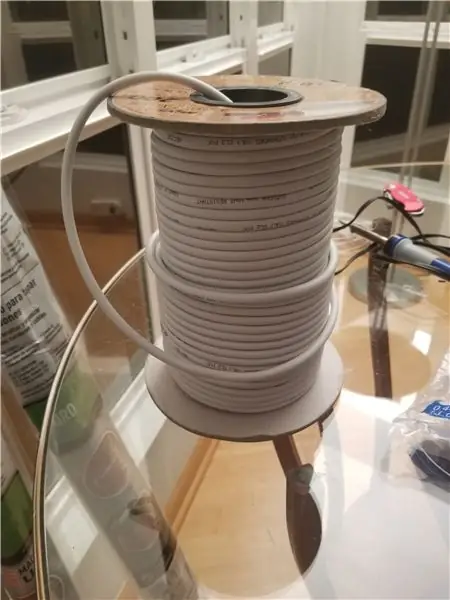

Նյութեր:
Էլեկտրական:
- Wemos D1 Mini ESP8266 միկրոկոնտրոլեր
- Wemos D1 Mini կին և տղամարդ վերնագրեր
- Wemos D1 Mini նախատախտակի վահան
- WS2812B RGB LED շերտ (5 մետր 60 LED- ի մեկ մետրի տարբերակով)
- 3 փին JST միակցիչ (1 զույգ)
- 2 կապ JST միակցիչ (2 զույգ)
- XT-60 միակցիչ (1 զույգ)
- 2,5 x 5,5 մմ DC տակառի խցիկ
- 5V 4A պատի-գորտի ոճով սնուցման սարք
- 10K դիմադրություն
- led կոճակով
- 1000uf 25V բևեռացված կոնդենսատոր
- աջ անկյունի քորոց վերնագրեր
- 4 փին իգական dupont միակցիչ մալուխ
- 4 պին.96 "OLED էկրան Arduino SPI- ի համար
- 2 հիմնական LED մետաղալար (16 AWG- ն այն է, ինչ ես խորհուրդ կտայի)
Այլ:
- Սպիտակ PLA 3D տպիչի թել (կամ 1.75 մմ կամ 3 մմ ՝ կախված ձեր օգտագործած տպիչից)
- Տարբեր չափերի սպիտակ թղթե լապտերներ
- Բարձերի համար պոլիեսթեր լցոնում
- Ձկնորսական գիծ
- Աչքի կեռիկներ
- Մալուխի խարիսխներ
- Zip կապեր
Գործիքներ:
- Տաք սոսինձ ատրճանակ
- Տաք սոսինձ (շատ)
- Sոդման երկաթ
- 60/40 Կապարի հոսքի միջուկի զոդման մետաղալար
- Դանակ
- Մկրատ
- Մետաղալար կտրիչներ
- Տափակաբերան աքցան
- 3D տպիչ
Քայլ 2: Ստեղծեք ամպի ձևավորված շրջանակ
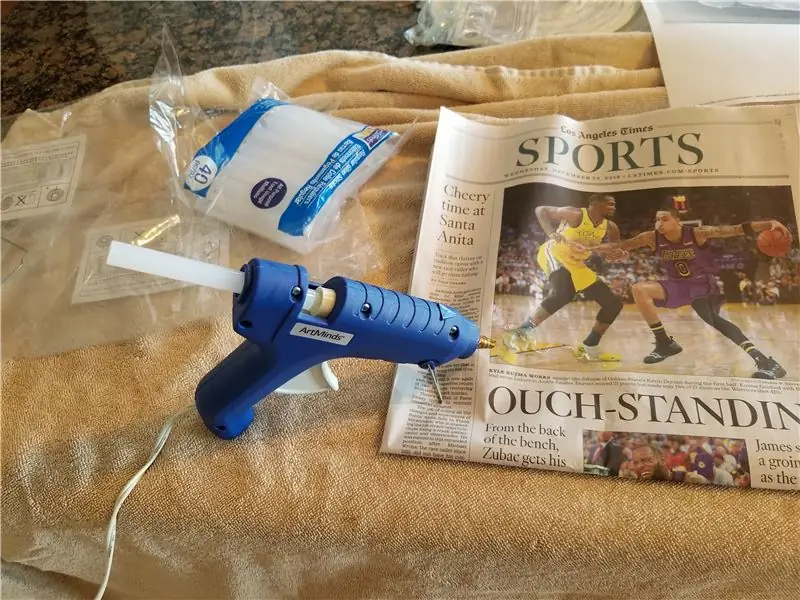


Միացրեք տաք սոսինձի ատրճանակը և հանեք թղթե լամպերը: Մոտ 10 կամ ավելի տարբեր չափերի դասավորեք մուլտիպլիկ ամպ հիշեցնող ձևի: Այս ամենը միասին սոսնձեք ՝ համոզվելով, որ հնարավոր է LED շղթան լարել լապտերներով ՝ առանց արտաքինից շատ օձեր ունենալու: Օգտագործեք շատ տաք սոսինձ այստեղ: Որքան շատ, այնքան լավ, քանի որ այն ավելի լավ կպահպանվի:
Քայլ 3: Լույսերի տեղադրում


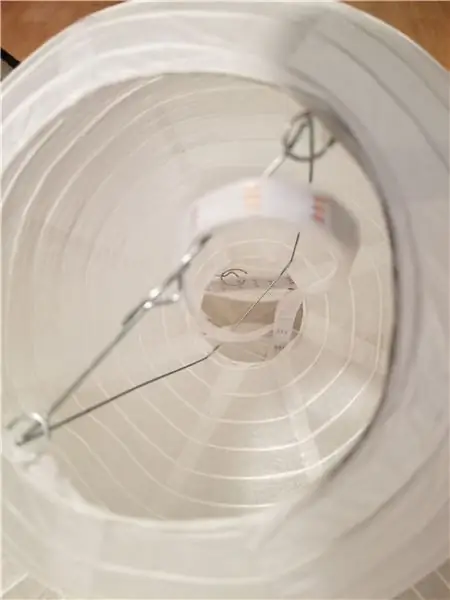
Լարերը լարեք ամբողջ «ամպի» մեջ: Լապտերներից յուրաքանչյուրում ձեզ շատ LED- ներ պետք չեն: Պարզապես անհրաժեշտ է բավականաչափ քանակությամբ թելեր այն լուսավորելու համար: Ես այն ունեի այնպես, որ այն ներս մտավ և պտտվեց ներքևի մասում ՝ դուրս գալով ամպի մյուս մասերը մտնելու համար: Համոզվեք, որ ամուր քաշեք LED ժապավենը, որպեսզի լապտերների միջով անցնելու ընդամենը մի փոքր ավելի երկար երկարություն ունենաք: Կարող է մի փոքր ժամանակ պահանջվել ՝ պարզելու համար, թե ինչպես եք ցանկանում լարերը լարել: Ամեն լապտեր իր մեջ լույսերի կարիք չունի
Քայլ 4: 3D տպեք պատյանը միկրոկառավարիչի համար
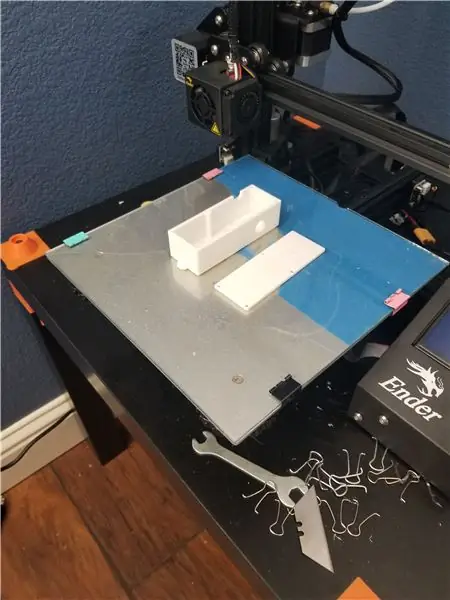
Տպեք ֆայլերը միկրոկառավարիչի համար: Այս պատյանը կպահի D1 Mini- ն, նախատախտակի վահանը, էկրանը, կոճակը և dc jack- ը: Էլեկտրոնիկայի ավարտից հետո հավաքեք այն ավելի ուշ: Այս տպագրության համար կարևոր է միայն այն, որ այն տպեք միայն կիսաշրջազգեստով կամ եզրով, մի օգտագործեք լաստանավ: Ես գտա, որ.2 մմ շերտի բարձրությունները ինձ համար հիանալի էին աշխատում:
Քայլ 5: Հավաքեք և տեղադրեք էլեկտրոնիկան
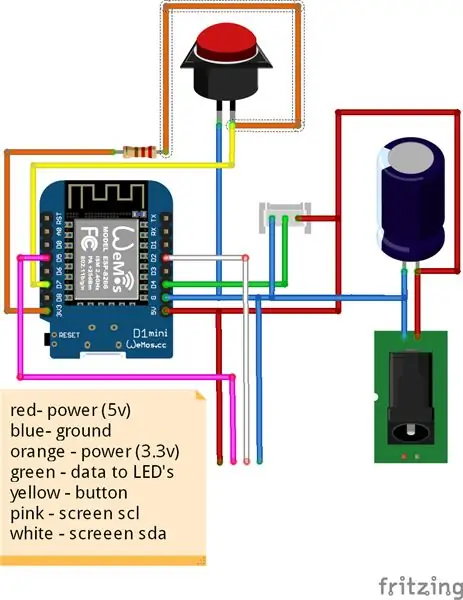


Հավաքեք էլեկտրոնիկան, ինչպես ցույց է տրված վերևում գտնվող պատկերներում: Carefulգուշորեն ուշադրություն դարձրեք, որ կապերը չկտրվեն և համոզվեք, որ ամեն ինչ ճիշտ է միացված, նախքան այն միացնելը: Լույսերը կառավարման տախտակին միացնելիս համոզվեք, որ լույսերը ուղիղ միացում ունեն էլեկտրասնուցման աղբյուրի հետ `օգտագործելով ավելի հաստաչափ մետաղալար ավելի բարձր հոսանք, որը նրանք պահանջում են (ինչպես այն տեսակը, որը միացված է նկարում ցուցադրված XT60 միակցիչին): Տեղադրեք էլեկտրոնիկան պատյանում և փակեք այն M3 պտուտակներով:
Քայլ 6: Վերբեռնեք ծածկագիրը
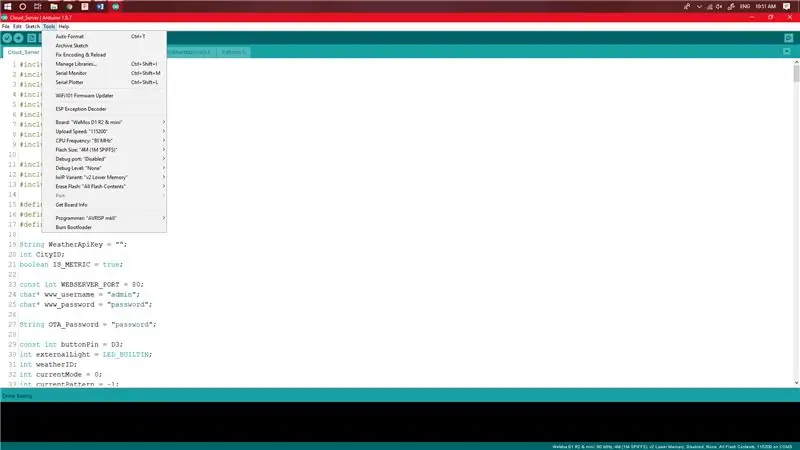
Միացրեք D1 Mini- ն ձեր համակարգչին և բացեք Arduino ծրագիրը: Համոզվեք, որ ընտրել եք D1 Mini տախտակը (եթե այն տեղադրված չէ, ավելացրեք այն տախտակի կառավարչի միջոցով): Ընտրեք հետևյալ պարամետրը, ինչպես ցույց է տրված նկարի վերևում, այնուհետև վերբեռնեք կոդը D1 Mini- ում: Սա մի փոքր կպահանջի, քանի որ ծածկագիրը կազմելու համար որոշ ժամանակ է պահանջվում:
- Տախտակ ՝ Wemos D1 R2 և մինի
- Բեռնման արագություն ՝ 115200
- Պրոցեսորի հաճախականությունը `80 ՄՀց
- Ֆլեշի չափը `4M (1M SPIFFS)
- Վրիպազերծման նավահանգիստ. Անջատված է
- Վրիպազերծման մակարդակ. Չկա
- IwP տարբերակ. V2 Ստորին հիշողություն
- Flashնջել Flash- ը `ամբողջ բովանդակությունը
Քայլ 7: Կախիր ամպը


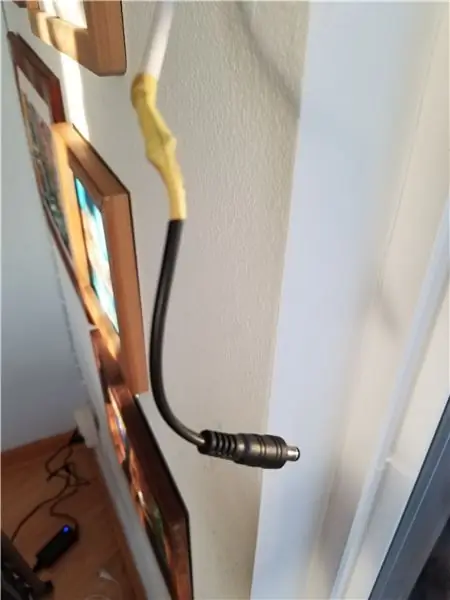
Ամպի վրա ամրացրեք ձկնորսական գիծը երկու կամ երեք կետերի, որոնք իդեալականորեն գտնվում են հակառակ կողմերում: Տեղադրեք ակնոցները առաստաղի մեջ, որտեղ նախատեսում եք այն ամրացնել, և ամպը կախեք ձկնորսական գիծից `օգտագործելով ակնոցը: Լավ գաղափար է, որ դա անելուց առաջ պլանավորվի մալուխը, քանի որ ամպը միացնելու և սնուցելու համար ձեզ ինչ -որ միջոց կպահանջվի:
Մալուխը միացնելիս համոզվեք, որ անջատեք ձեր էլեկտրասնուցման աղբյուրից և ամրացրեք այն ամպի սնուցման համար օգտագործվող մալուխի ծայրին: Այս մալուխի մյուս ծայրը միացրեք հոսանքի աղբյուրին, որտեղ դուք անջատել եք DC խցիկը: Համոզվեք, որ ստուգեք բոլոր բևեռականությունները, որպեսզի այն սխալ միացնեք և չսպանեք LED- ները կամ տախտակը:
Կառավարման տուփը ամպի մեջ կախելու համար մի վերնաշապիկը կապեք վերևի օղակին և կախեք այն լապտերներից մեկի ներսից, որտեղից սկսվում է LED շերտը:
Քայլ 8: Ամպն ավելի «ամպամած» դարձնելը


Theածկեք ամպը պոլիեսթեր լցոնման մեջ: Ավելի հեշտ է ծածկել ամպը ՝ նրա ներսում վառված լույսերով, որպեսզի տեսնես, թե որտեղ պետք է ավելի շատ ավելացնել ամպը ծածկելու համար: Օգտագործեք շատ տաք սոսինձ, ես, հավանաբար, օգտագործել եմ մոտ 50 ձողիկ տաք հուշում, որը լցոնումը ամրացնում է լապտերներին: Օգտագործեք շատ լցոնումներ, և եթե թվում է, որ այն անջատված է, կարող եք շատ հեշտությամբ հանել այն:
Քայլ 9: Կարգավորեք ամպը
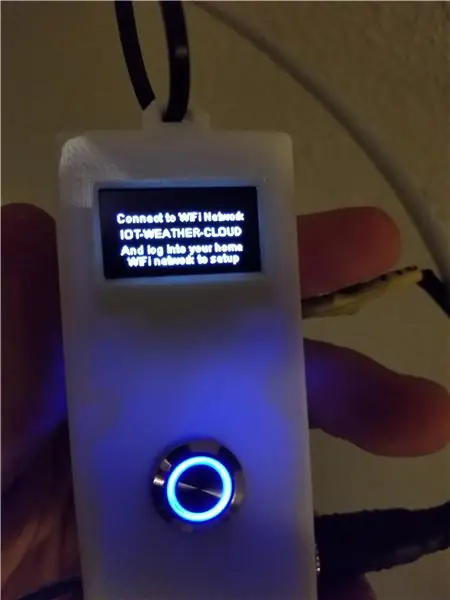
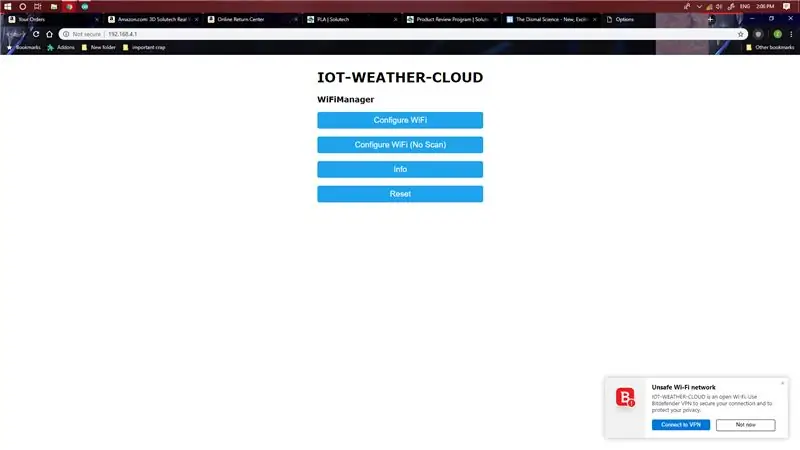
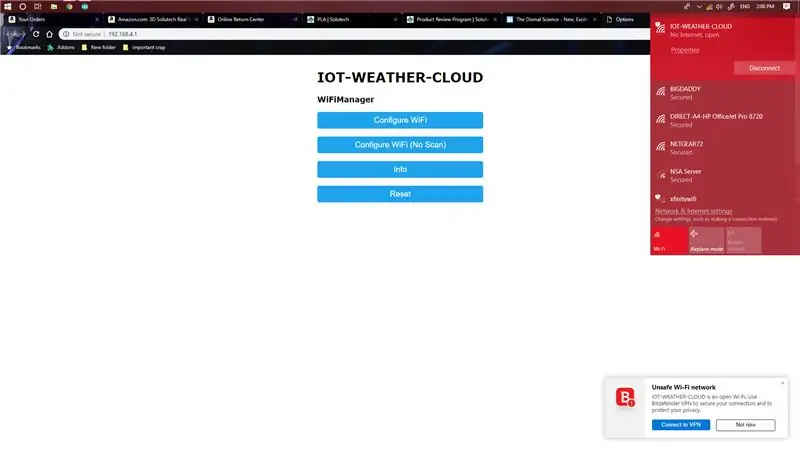
Ամպը միացնելուց հետո այն կստեղծի WiFi ցանց, որը կոչվում է IOT-WEATHER-CLOUD: Միացեք դրան, և այն ձեզ կուղղորդի կարգավորումների էջ: Եթե այն չի վերահղում, ապա գնացեք վեբ էջ ՝ 192.168.4.1
Կտտացրեք կազմաձևման WiFi կոճակը և ամպը մուտք գործեք ձեր WiFi ցանց: Ամպը կարգաբերելուց հետո ձեզ դուրս կբերի պորտալից և ձեզ կասի, որ մուտք գործեք կառավարման էջ: Ձեր ցանց մուտք գործելուց հետո ձեր համակարգիչը մուտք գործեք նույն ցանցին, ինչ ամպը:
Քայլ 10: Կայք
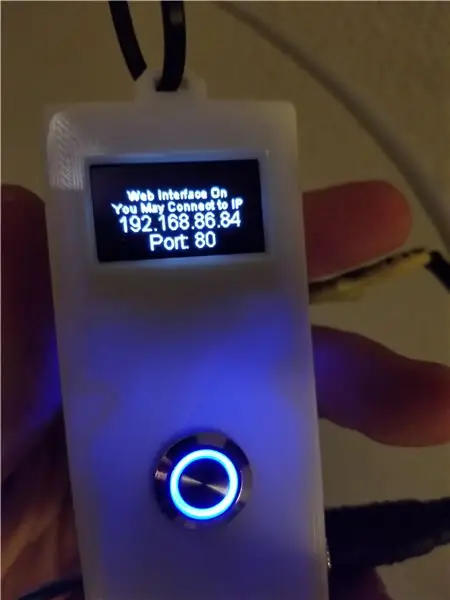
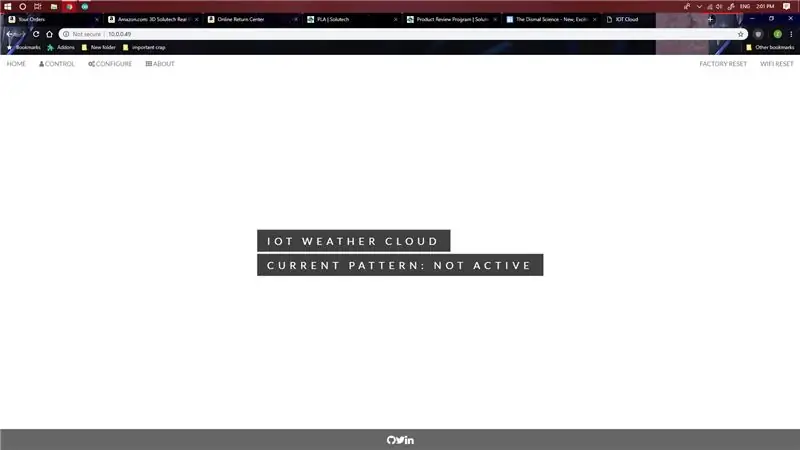
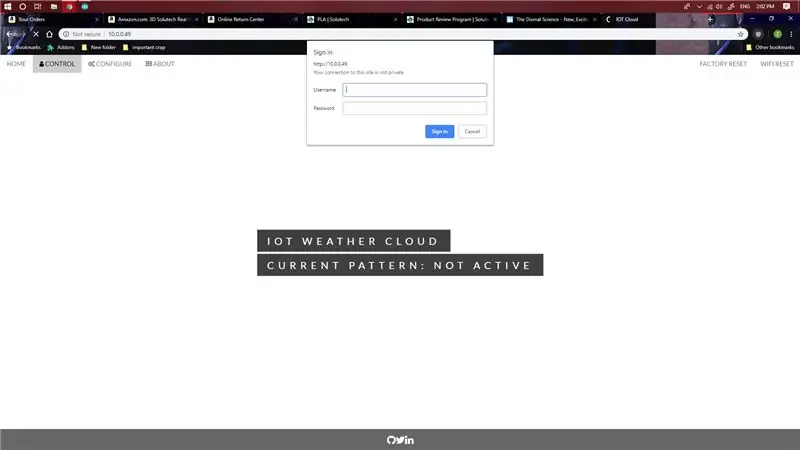
Ամպի կառավարման էջ մուտք գործելու համար մուտք գործեք նույն WiFi ցանցը, ինչ ամպը: Սեղմեք կառավարման վանդակի կոճակը ՝ էկրանը միացնելու և IP հասցեն ցուցադրելու համար: Վեբ կայք մուտք գործելու համար մուտքագրեք այս IP հասցեն որոնման տողում: (Ձեր IP հասցեն ամպի համար, ամենայն հավանականությամբ, տարբեր կլինի իմից): Էկրանի IP հասցեն ցուցադրելու համար պարզապես սեղմեք կոճակը: Ես ներառեցի այս հնարավորությունը, որպեսզի էկրանը անընդհատ միացված չլինի և այրվի:
Կայքն ունի երեք էջ.
- Հիմնական էջը, որը ցույց է տալիս ընթացիկ օրինակը, և վայրէջքի էջն է, երբ առաջին անգամ մուտք եք գործում
- Կառավարման էջը թույլ է տալիս ձեռքով փոխել օրինակը կամ ամպը դնել ավտոմատ ռեժիմում, որը եղանակների տվյալների հիման վրա կատարում է նախշեր
- Կազմաձևման էջը թույլ է տալիս փոխել գտնվելու վայրը, օգտվողի անունը, գաղտնաբառը և OpenWeatherMap API բանալին
Կառավարման կամ կազմաձևման էջ մուտք գործելու համար դուք պետք է մուտքագրեք գաղտնաբառը և օգտվողի անունը, որը երևում է, երբ հայտնվում է որևէ էջի հղմանը սեղմելիս: Կանխադրված օգտվողի անունն է ՝ admin, իսկ լռելյայն գաղտնաբառը ՝ գաղտնաբառ: Theseանկության դեպքում դրանք կարող են փոխվել ավելի ուշ
Ավտոմատ ռեժիմը միացնելու համար դուք պետք է մուտքագրեք ձեր քաղաքի ID- ն, ինչպես նաև ստեղծեք և մուտքագրեք OpenWeatherMap API ստեղնը: Քաղաքի id ցուցակը կարելի է գտնել այստեղ ՝ https://raw.githubusercontent.com/ZGoode/IOT-Cloud… Ամպը միացնելու համար կարգավորիչ էջում տեղադրեք ավտոմատ ռեժիմ: (Ես խորհուրդ կտայի ներբեռնել տեքստային ֆայլը քաղաքի ID ցուցակի համար: Այն զանգվածային է և հետ կմնա ձեր դիտարկիչից)
Քայլ 11: Updրագրակազմի թարմացում WiFi- ի միջոցով
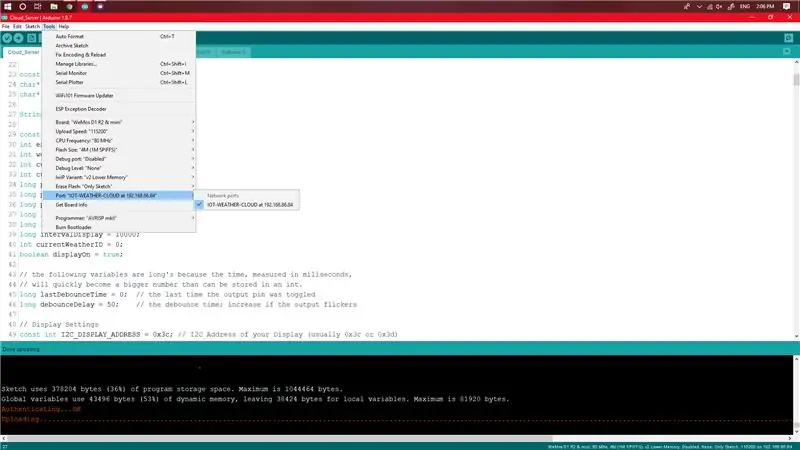
Միացրեք ամպը և համոզվեք, որ այն միացված է նույն ցանցին, ինչ ձեր համակարգիչը: Համոզվեք, որ տեղադրված եք python 2.7: Եթե չունեք, կարող եք ներբեռնել այստեղ: Սա այն է, ինչը ստիպում է OTA- ին աշխատել Arduino- ի համար: Առանց դրա OTA- ն չի աշխատի: OTA- ն օդում է (նշանակում է WiFi- ով ծածկագրի վերբեռնում): Սա նշանակում է, որ ծրագրակազմը թարմացնելու համար ստիպված չեք լինի ESP8266- ը հեռացնել ձեր ամպից:
Ամպը թարմացնելու համար բացեք Arduino ծրագրաշարը ծրագրի հետ և պորտի տակ ընտրեք ցանցի նավահանգիստը: Սա ընտրվելուց հետո կարող եք վերբեռնել կոդը ՝ սեղմելով վերբեռնման կոճակը, ինչպես սովորաբար կանեիք: Դա այն ամենն է, ինչ կա OTA- ի համար:
Խորհուրդ ենք տալիս:
Հավելվածի կողմից վերահսկվող գունավոր ամպ. 7 քայլ (նկարներով)

Հավելվածի կողմից վերահսկվող գունավոր ամպ. Ամբողջը կարելի է վերահսկել WLAN- ի միջոցով ՝ հավելվածի միջոցով: Բայց ի վերջո դուք կարող եք դա դարձնել խելամիտ
Ինտերնետ/ամպ վերահսկվող տան ավտոմատացում ՝ օգտագործելով Esp8266 (aREST, MQTT, IoT). 7 քայլ (նկարներով)

Ինտերնետ/ամպ վերահսկվող տնային ավտոմատացում ՝ օգտագործելով Esp8266 (aREST, MQTT, IoT). ԲՈԼՈՐ վարկերը ՝ http://arest.io/ ամպային ծառայության համար: IoT աշխարհի ամենաքննարկվող թեման այս պահին !! Ամպային սերվերներն ու ծառայությունները, որոնք դա հնարավոր են դարձնում, այսօրվա աշխարհի գրավիչ կետն է … ՀԵՌԱՆԱՎՈՐՈARԹՅՈARՆԸ ԿԱՐՈ ԵՆ
Կառուցեք Inhouse IoT օդի որակի տվիչ Ամպ չի պահանջվում. 10 քայլ

Կառուցեք Inhouse IoT օդի որակի սենսոր Ամպ չի պահանջվում. Ներքին կամ արտաքին օդի որակը կախված է աղտոտման բազմաթիվ աղբյուրներից և եղանակից: Temերմաստիճան Խոնավության ճնշում Օրգանական գազ Միկրո
Garmin քարտեզների պատրաստում Openstreetmap: 4 քայլ

Garmin քարտեզներ պատրաստելը Openstreetmap- ով. Ես սիրում եմ արշավներ, բայց սովոր չեմ քարտեզներ կարդալուն: Հետևաբար, ես ինքս ինձ համար գնեցի Garmin GPSMAP64 GPS: Քարտեզների մարտահրավերում ես տեսա ուսանելի, թե ինչպես պատրաստել քարտեր Garmin gps- ի համար: Սա շատ լավ գրված ուսանելի է և ինձ ստիպեց մտածել գրել իմ
Եղանակի կանխատեսում Ամպ. 11 քայլ (նկարներով)

Եղանակի կանխատեսման ամպ. Այս նախագիծը եղանակի ամպ է ստեղծում Raspberry Pi Zero W.- ի միջոցով: Այն միանում է Yahoo Weather API- ին և կախված հաջորդ օրվա կանխատեսումից, փոխում է գույները: Ինձ ոգեշնչեց Վիսկոնսինի գազի շենքը, որն ունի տանիքի բոց, որը փոխվում է
